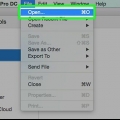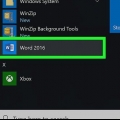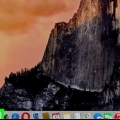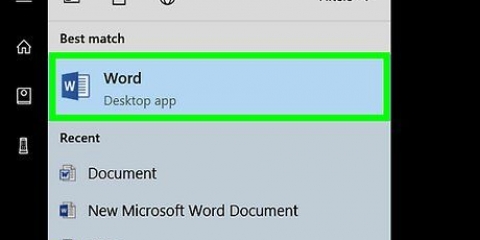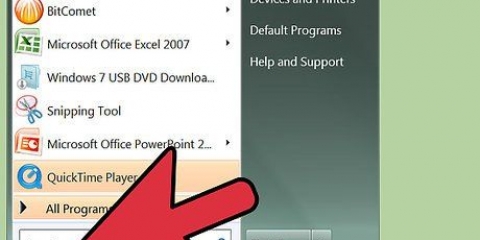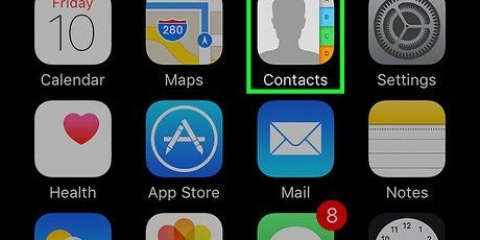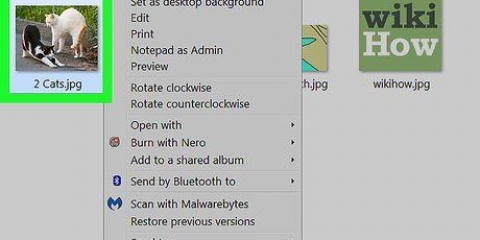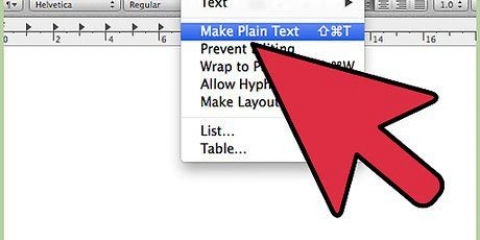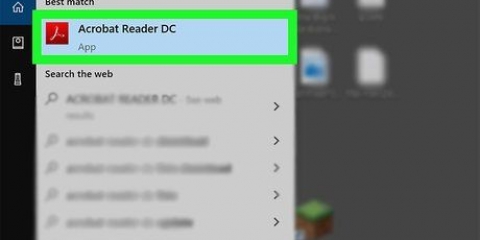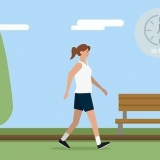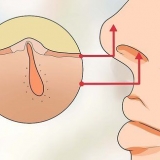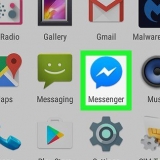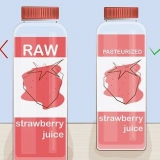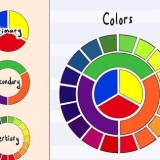Hinzufügen eines anhangs zu einem pdf-dokument
In diesem Tutorial erfahren Sie, wie Sie mit Adobe Reader DC unter Windows, Mac oder Android einen Anhang zu einem PDF-Dokument hinzufügen.
Schritte

1. Öffnen Sie ein PDF-Dokument im Adobe Reader. Sie tun dies, indem Sie die rote Adobe Reader-App mit dem stilisierten Weiß verwenden ein-Symbol zum Öffnen. Dann klick Datei Klicken Sie in der Menüleiste am oberen Bildschirmrand auf Öffnen..., Wählen Sie das PDF-Dokument aus, dem Sie einen Anhang hinzufügen möchten, und klicken Sie auf Öffnen.
- Wenn Sie den Adobe Reader noch nicht haben, können Sie ihn kostenlos herunterladen unter https://get.Adobe.com/leser, und es ist für Windows-, Mac- und Android-Betriebssysteme gemacht.

2. klicke aufWerkzeug. Es befindet sich in der oberen linken Ecke des Bildschirms.

3. klicke aufAnmerkung. Es ist ein Sprechblasensymbol oben links auf dem Bildschirm.

4. Klicken Sie auf das Symbol einer Büroklammer neben a "+" in der Symbolleiste am oberen Bildschirmrand.

5. klicke aufDatei anhängen. Der Cursor verwandelt sich in ein Büroklammer-Symbol.

6. Klicken Sie auf die Stelle im PDF, an der Sie den Anhang hinzufügen möchten.

7. Wählen Sie die Datei aus, die Sie als Anhang verwenden möchten, und klicken Sie aufÖffnen.

8. Ändern Sie das Aussehen des Anhangs. Verwenden Sie das Dialogfeld, um das Symbol (das den Anhang der PDF-Datei darstellt), seine Farbe und seine Transparenz zu ändern.

9. klicke aufOK.

10. klicke aufDatei in der Menüleiste und Speichern im Dropdown-Menü. Der Anhang wird nun im PDF-Dokument gespeichert.
"Hinzufügen eines anhangs zu einem pdf-dokument"
Оцените, пожалуйста статью